H17 1/9追記
この記事の手順で接続できなかった場合は
下記リンク先の記事をご覧下さい。
PSPトラブル回答集(改題)
申し訳ありませんが、上記リンク先に書かれている回答
以外の解決策を質問をされてもお答えできませんので
この記事のコメントの書き込みを不可とされていただきます。
他の記事にPSP関連の質問をコメントとして書き込む
事はご遠慮下さい。
ここに書かれている事で解決出来なかった場合はソニーのサポートか
教えてgooまたは検索サイトで情報を探されることを
お勧めします。

PSPには国際標準規格であるIEEE802.11b準拠の無線通信
を使った以下の機能が搭載されていて、PSPのメニュー画面の
「設定>ネットワーク設定」から設定出来ます。
設定可能なモードは2つあります。
アボトックモード
これは無線LAN用のアクセスポイントを経由せず
PSP同士で通信を行うときに使う無線チャンネルの
設定を行います。
項目は「自動」「1ch」「6ch」「11ch」が
あり、当然同じチャンネルに設定していないと通信が
出来ませんが、標準で「自動」に設定されているので
そのままにしておいた方が良さそうです。
インフラストラクチャーモード
このモードは市販されている無線LANアクセス
ポイントを使用して通信行うモードです。
使用可能にするため行う設定項目は下記の通りです。
「接続名」
接続に対する名前を付けます。
どのような名前にしても接続に影響はありません。
「ワイヤレスLAN設定」
SSID
接続する無線LANアクセスポイントに設定されている
名前を入力します。
暗号化
「なし」と「WAP」の2種類が設定可能で、無線LAN
アクセスポイントに「WAP」と呼ばれる暗号キーが設定
されている場合は「WAPキー」呼ばれる接続するため
に必要なパスワードを入力します。
自動検索
このモードを使うことにより自分の周辺にある無線LAN
アクセスポイントのSSID自動的に検索し、選択する
ことにより、SSIDを直接入力する手間を省きますが
暗号化されている場合はこの後「WAPキー」を
入力します。
SSIDやWAPキーの確認の仕方は無線LAN
アクセスポイントによって異なりますので
わからない方は無線LANアクセスポイントの
取扱説明書か購入された無線LANアクセス
ポイントメーカーのWEBページをご覧下さい。
「アドレス設定」
かんたん
こちらを選択すると自動的に必要な設定を行います。
通常はこちらで接続できると思います。
カスタム
こちらは無線LANアクセスポイントへ接続するため
に必要なIPアドレス等の設定を手動で行います。
上記のかんたんモードで接続できなかった場合に
こちらで設定することになります。
上記の設定が終わると、「接続テスト」として保存した
後に、無線LANアクセスポイントへ接続を行います。
接続に成功すると今まで設定した内容ととも一番下に
「インターネット接続 成功」と表示されます。
失敗した場合はエラー表示が出ます。
インフラストラクチャーモード設定に成功すると
PSPメニュー画面の「設定>ネットワークアップデート」
が利用できるようになります。現時点でアップデートを
行うと「最新のバージョンがインストールされています。
アップデートする必要はありません。」と表示されるので
ファームウェアのアップデートが可能なようです。
現時点ではネット接続やアップデートが可能なようですが
肝心のソフトが無いため、サイトを見たり、メールを行う
ことはできないようです。
しかし、技術的にはUMDでソフトを供給し、メモリー
スティックへデータを保存する方式で実現可能なので
専用のブラウザやメールソフトが出現する可能性が
高そうです。
ただ液晶画面の解像度が高くないので、ブラウザには
見やすくする工夫が必要だと思います
この記事の手順で接続できなかった場合は
下記リンク先の記事をご覧下さい。
PSPトラブル回答集(改題)
申し訳ありませんが、上記リンク先に書かれている回答
以外の解決策を質問をされてもお答えできませんので
この記事のコメントの書き込みを不可とされていただきます。
他の記事にPSP関連の質問をコメントとして書き込む
事はご遠慮下さい。
ここに書かれている事で解決出来なかった場合はソニーのサポートか
教えてgooまたは検索サイトで情報を探されることを
お勧めします。

PSPには国際標準規格であるIEEE802.11b準拠の無線通信
を使った以下の機能が搭載されていて、PSPのメニュー画面の
「設定>ネットワーク設定」から設定出来ます。
設定可能なモードは2つあります。
アボトックモード
これは無線LAN用のアクセスポイントを経由せず
PSP同士で通信を行うときに使う無線チャンネルの
設定を行います。
項目は「自動」「1ch」「6ch」「11ch」が
あり、当然同じチャンネルに設定していないと通信が
出来ませんが、標準で「自動」に設定されているので
そのままにしておいた方が良さそうです。
インフラストラクチャーモード
このモードは市販されている無線LANアクセス
ポイントを使用して通信行うモードです。
使用可能にするため行う設定項目は下記の通りです。
「接続名」
接続に対する名前を付けます。
どのような名前にしても接続に影響はありません。
「ワイヤレスLAN設定」
SSID
接続する無線LANアクセスポイントに設定されている
名前を入力します。
暗号化
「なし」と「WAP」の2種類が設定可能で、無線LAN
アクセスポイントに「WAP」と呼ばれる暗号キーが設定
されている場合は「WAPキー」呼ばれる接続するため
に必要なパスワードを入力します。
自動検索
このモードを使うことにより自分の周辺にある無線LAN
アクセスポイントのSSID自動的に検索し、選択する
ことにより、SSIDを直接入力する手間を省きますが
暗号化されている場合はこの後「WAPキー」を
入力します。
SSIDやWAPキーの確認の仕方は無線LAN
アクセスポイントによって異なりますので
わからない方は無線LANアクセスポイントの
取扱説明書か購入された無線LANアクセス
ポイントメーカーのWEBページをご覧下さい。
「アドレス設定」
かんたん
こちらを選択すると自動的に必要な設定を行います。
通常はこちらで接続できると思います。
カスタム
こちらは無線LANアクセスポイントへ接続するため
に必要なIPアドレス等の設定を手動で行います。
上記のかんたんモードで接続できなかった場合に
こちらで設定することになります。
上記の設定が終わると、「接続テスト」として保存した
後に、無線LANアクセスポイントへ接続を行います。
接続に成功すると今まで設定した内容ととも一番下に
「インターネット接続 成功」と表示されます。
失敗した場合はエラー表示が出ます。
インフラストラクチャーモード設定に成功すると
PSPメニュー画面の「設定>ネットワークアップデート」
が利用できるようになります。現時点でアップデートを
行うと「最新のバージョンがインストールされています。
アップデートする必要はありません。」と表示されるので
ファームウェアのアップデートが可能なようです。
現時点ではネット接続やアップデートが可能なようですが
肝心のソフトが無いため、サイトを見たり、メールを行う
ことはできないようです。
しかし、技術的にはUMDでソフトを供給し、メモリー
スティックへデータを保存する方式で実現可能なので
専用のブラウザやメールソフトが出現する可能性が
高そうです。
ただ液晶画面の解像度が高くないので、ブラウザには
見やすくする工夫が必要だと思います
















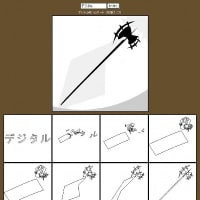



無事修理に出せたようで良かったです。
結局、リペアに出しました。
でも、ソニーのインフォーメーションセンターにはあきれました。接続テストすらできないといっているのに、まず、質問されたのは「プロバイダーはどこですか?」でした。
エラーが出ないう上、「電源が切れる」のは初期不良の
典型的な症状なので、早急に修理または交換依頼をしたほうが
いいと思います。
その表示はPSPの無線LANの設定とお持ちの無線LANルーター
の設定が合っていない時に出るのですが、無線LANルーターの
種類はたくさんある上、設定方法も異なるのでここでお答え
することは難しいです。
解決法としてはネット上で同じ機種を持っている人を探して聞くか
または知り合いにPSPと無線LANユニットを
持っている人がいる場合はその人の家で同じ設定を
して正常に動くか確認及びアドバイスしてもらえますが
そうでない場合は各設定値を自分で調整しながら試行錯誤していく
しかないとおもいます。
π氏さんが1000台くらい購入するそうなので
1台分けてもらうと良いかもしれないです(笑)
それでなくてもリッジレーサーズしたい…
やはり「お金持ち」としては1000台くらいご購入ですか?(笑)
ほしくなってきたかも。
無線LANにつられます。
私は当然MP3プレイヤーやモバイルビデオプレイヤー
のシェアも考えていると思います。
ゲーム機だけではこの本体の元を取るのに
かなりの時間がかかってしまうと思います(^^;
確かにこの機能や価格ではクリエを上回っている
かもしれません(^^;
技術上ではメモリースティックに搭載した
プログラムも起動可能だそうですから
大容量のメモリースティックがあれば
PDAのような使い方も可能ですから。(^^;
僕の持ってる無線LAN対応のCLIE・・・
PSPの倍以上の値段するのに・・・
PSPより格下な気がしてきました・・・